Uygulamaları düzenleme: Ana Ekran’daki herhangi bir uygulamaya dokunup uygulama titreyene dek parmağınızı basılı tutun, sonra uygulamaları sürükleyin. Uygulamayı farklı bir Ana Ekran’a taşımak için ekranın kenarına sürükleyin veya ekranın alt tarafındaki Dock’a sürükleyin. Düzenlemenizi kaydetmek için Ana Ekran düğmesine basın.
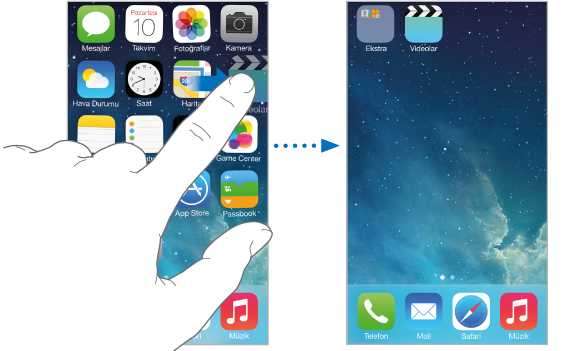
Yeni bir Ana Ekran yaratma: Uygulamaları düzenlerken, uygulamayı son Ana Ekran’ın sağ kenarına doğru sürükleyin. Dock’un üstündeki noktalar, sahip olduğunuz Ana Ekran sayısını ve o anda hangisini görüntülediğinizi gösterir.
iPhone bilgisayarınıza bağlıyken iTunes’u kullanarak da Ana Ekran’ı özelleştirebilirsiniz. iTunes’da iPhone’u seçin, sonra Uygulamalar’ı tıklayın.
Baştan başlama: Ana Ekran’ı ve uygulamalarınızı özgün yerleşimlerine döndürmek için Ayarlar > Genel > Sıfırla bölümüne gidin, sonra Ana Ekran Yerleşimini Sıfırla’ya dokunun. Klasörler silinir ve özgün duvar kağıdı geri yüklenir.